
Phương pháp sử dụng internet an toàn và hiệu quả: Phần 2
lượt xem 6
download
 Download
Vui lòng tải xuống để xem tài liệu đầy đủ
Download
Vui lòng tải xuống để xem tài liệu đầy đủ
Nối tiếp nội dung phần 1, phần 2 cuốn sách cung cấp cho người đọc các kiến thức: Truy cập web an toàn, bảo vệ thông tin cá nhân khi truy cập internet, bảo vệ dữ liệu khi truy cập internet, những nguy cơ tiềm ẩn khi trẻ em truy cập internet,... Mời các bạn cùng tham khảo nội dung chi tiết.
Bình luận(0) Đăng nhập để gửi bình luận!
Nội dung Text: Phương pháp sử dụng internet an toàn và hiệu quả: Phần 2
- Chöông VII Truy caäp web an toaøn 1. kieåm tra heä thoáng baûo maät tröôùc khi truy caäp Internet a. Caäp nhaät Windows vaø Office Baïn neân caäp nhaät laïi Windows vaø Office ñeå heä thoáng coù ñöôïc phieân baûn môùi nhaát vôùi nhöõng hoã trôï veà baûo maät. Coù theå caøi ñaët baèng tay hay thieát laäp cheá ñoä töï ñoäng. Thao taùc naøy khoâng nhaát thieát phaûi thöïc hieän tröôùc moãi laàn truy caäp Internet nhöng cuõng caàn coù keá hoaïch thöïc hieän thöôøng xuyeân ñeå taêng theâm tính baûo maät cho heä thoáng. b. Kieåm tra caùc böùc töôøng löûa Böùc töôøng löûa (Firewall), bao goàm phaàn cöùng vaø phaàn meàm ñaëc bieät quan troïng khi truy caäp Internet. Böùc töôøng löûa coù theå loïc döõ lieäu goõ vaøo maùy tính, kieåm tra caùc cookie, caûnh baùo khi coù phaàn meàm giaùn ñieäp. Böùc töôøng löûa thöïc söï laø böùc töôøng thaønh baûo veä cho maùy tính cuûa baïn tröôùc nhöõng nguy cô tieàm aån treân Internet. Vieäc caøi ñaët caùc böùc töôøng löûa laø moät vieäc laøm raát quan troïng, tuy nhieân trong moät soá tröôøng hôïp, hoaït ñoäng cuûa chuùng coù theå khoâng ñöôïc oån thoûa vaø kieåm tra söï hoaït ñoäng cuûa chuùng tröôùc 111
- khi truy caäp Internet laø moät vieäc laøm caàn thieát cho moïi ngöôøi söû duïng. 2. Thaän troïng khi truy caäp Internet a. Löïa choïn trang web khi truy caäp Caùch toát nhaát ñeå an toaøn treân maïng Internet laø löïa choïn caùc website maø baïn truy caäp. Caùc website thöông maïi nhö cnn.com, amazon.com, caùc website coù baûn quyeàn trong nöôùc ñöôïc pheùp hoaït ñoäng... haàu nhö luoân an toaøn. Caùc website naøy khoâng coù phaàn meàm giaùn ñieäp, phaàn meàm quaûng caùo. Tuy nhieân cuõng khoâng theå khaúng ñònh chaéc chaén caùc trang web naøy khoâng bò lieân keát töø caùc trang web nguy hieåm khaùc. Nhìn chung caùc website coù nguy cô maát an toaøn nhaát laø caùc website coù noäi dung ñoài truïy, côø baïc hay phim aûnh baát hôïp phaùp. Phaàn lôùn caùc trang web naøy caøi ñaët caùc phaàn meàm quaûng caùo, phaàn meàm giaùn ñieäp vaøo maùy tính cuûa ngöôøi söû duïng ñeå quaûng caùo caùc saûn phaåm cuûa hoï hoaëc nhaèm muïc ñích khoâng toát khaùc. b. Kieåm tra khaû naêng baûo maät cuûa website caàn truy caäp Xin caùc baïn löu yù: Caùc thao taùc sau chæ duøng cho Internet Explorer 6. Haàu heát caùc trang web thöông maïi ñieän töû ñeàu coù giaáy chöùng nhaän chöùng minh caùc giao dòch Internet cuûa hoï coù khaû naêng baûo maät vaø an toaøn 112
- cho ngöôøi truy caäp. Ñeå kieåm tra, tieán haønh theo caùc böôùc nhö sau: (1) Böôùc 1. Neáu ôû phía döôùi ôû goùc phaûi cuûa maøn hình xuaát hieän bieåu töôïng Internet cuøng vôùi hình moät chieác khoùa nhö hình sau: Nhaán chuoät vaøo chieác khoùa vaø tieán haønh Böôùc 3 döôùi ñaây. (2) Böôùc 2: Neáu khoâng thaáy bieåu töôïng laø chieác khoùa nhö treân thì nhaäp vaøo khung Address cuûa trình duyeät: https// teân trang web, thay cho vieäc nhaäp http:// nhö thoâng thöôøng. Ví duï vôùi trang web: amazon.com thì nhaäp nhö sau: Neáu baïn ñöôïc höôùng daãn ñeán moät trang web coù daïng http:// nhö bình thöôøng thì trang web naøy khoâng coù phieân baûn baûo maät saün coù. Neáu trang web coù baûn baûo maät, seõ xuaát hieän moät hoäp thoaïi nhö hình sau: (Trang naøy chöùa caû hai haïng muïc baûo maät vaø khoâng baûo maät. Baïn coù muoán hieån thò haïng muïc khoâng baûo maät?) 113
- Nhaán chuoät vaøo nuùt . Neáu heä thoáng ñang söû duïng Internet Explorer, vaøo baûng choïn File, choïn muïc Properties. Khi naøy hoäp thoaïi Properties xuaát hieän. Choïn nuùt . (3) Böôùc 3. Khi naøy hoäp thoaïi Certificate xuaát hieän ñeå baïn kieåm tra chöùng nhaän cuûa trang web nhö hình sau: Xin caùc baïn löu yù: Ñoái vôùi Internet Explorer 7 coù söï thay ñoåi khaùc coù lieân quan tôùi https vì vaán ñeà baûo maät laø caùch thöùc Internet Explorer ñaùp öùng khi gaëp moät trang web ñöôïc maõ hoùa bôûi https, nhöng cuõng coù chöùa noäi dung http. 114
- Khi Internet Explorer 6 gaëp phaûi moät trang nhö vaäy, trình duyeät naøy seõ hoûi ngöôøi duøng xem hoï coù muoán hieån thò taát caû caùc muïc ñöôïc baûo maät cuøng vôùi caùc muïc khoâng ñöôïc baûo maät hay khoâng (nhö chuùng toâi giôùi thieäu ôû Böôùc 2). Vì phaàn lôùn ngöôøi duøng khoâng hieåu bieát saâu veà caùc haäu quaû coù theå xaûy ra do vieäc hieån thò caùc döõ lieäu khoâng an toaøn trong moät trang web baûo maät neân Internet Explorer 7 seõ loaïi boû ñi tuøy choïn naøy vaø chæ hieån thò noäi dung an toaøn trong caùc trang ñöôïc truy caäp thoâng qua https. Ñoái vôùi Firefox, baïn coù theå kieåm tra moät trang web coù ñöôïc baûo maät khoâng baèng caùch nhaäp ñòa chæ: https://. Ví duï: https://amazom.com 3. Giaûm bôùt caùc maãu quaûng caùo, haïn cheá cookie a. Giaûm bôùt caùc maãu quaûng caùo Ñeå vieäc truy caäp Internet ñöôïc nhanh vaø an toaøn hôn, baïn neân söû duïng moät chöông trình haïn cheá caùc maãu quaûng caùo. Coù theå söû duïng Google ñeå tìm caùc baûn mieãn phí vaø caøi vaøo heä thoáng. Nhöõng phieân baûn môùi nhaát cuûa caùc trình duyeät web phoå bieán nhö Internet Explorer, Firefox, Opera ñeàu hoã trôï caùc chöông trình haïn cheá maãu quaûng caùo. Baïn neân thöôøng xuyeân caäp nhaät nhöõng phieân baûn môùi nhaát ñeå coù ñöôïc nhöõng 115
- hoã trôï caàn thieát. Neáu söû duïng Internet Explorer, baïn neân caäp nhaät Windows XP Service Pack 2 töø trang web caäp nhaät. Moät soá coâng ty lôùn treân theá giôùi cuõng cung caáp caùc thanh coâng cuï mieãn phí ñöôïc caøi ñaët trong trình duyeät web vaø taêng cöôøng khaû naêng tìm kieám treân Internet. Moät soá trang web vaø teân thanh coâng cuï haïn cheá caùc trang web quaûng caùo nhö sau: MSN Toolbar - http://Toolbar.msn.com Google Toolbar - http://Toolbar.google.com Yahoo! Toolbar - http://Toolbar.yahoo.com b. Haïn cheá caùc cookie Ñeå giaûm bôùt khaû naêng bò xaâm nhaäp bôûi nhöõng keû tieáp thò treân Internet, baïn neân kieåm tra caùc cookie tröôùc khi truy caäp Internet ñeå taêng khaû naêng baûo maät cuûa heä thoáng. Nhìn chung, vieäc xoùa bôùt caùc cookie laø ñieàu neân thöïc hieän ñeå taêng tính baûo maät cho heä thoáng. 4. Thöïc hieän an toaøn chöông trình ñaùng ngôø a. Chöông trình ñaùng ngôø laø gì? Khi truy caäp vaøo Internet, baïn seõ tìm ñöôïc voâ vaøn caùc öùng duïng raát caàn thieát cho vieäc hoïc taäp vaø nghieân cöùu nhö caùc chöông trình choáng virus, caùc öùng duïng cuûa caùc thaønh vieân trong dieãn ñaøn, caùc saùch ñieän töû, caùc phaàn meàm xöû lyù ñoà hoïa, xöû lyù aâm thanh... 116
- Tuy nhieân, trong nhieàu tröôøng hôïp, baïn khoâng theå chaéc chaén veà tính an toaøn cuûa phaàn meàm maø mình ñaõ taûi veà ñeå thöïc hieän (chaïy chöông trình), hay caøi ñaët vaøo heä thoáng. Coù theå thieát laäp khaû naêng caøi ñaët “coù haïn cheá” cho baát kyø phaàn meàm ñaùng ngôø naøo baèng caùch söû duïng moät tính naêng höõu ích trong Windows XP. b. Thöïc hieän chöông trình ñaùng ngôø Ñöa con troû ñeán muïc cuûa chöông trình trong baûng choïn Program hoaëc bieåu töôïng cuûa chöông trình treân maøn hình Desktop, nhaán chuoät phaûi. Khi naøy moät baûng choïn phuï xuaát hieän nhö hình sau: Xin caùc baïn löu yù: trong vaøi tröôøng hôïp, baïn caàn aán vaø giöõ phím ñeå thaáy muïc Run as khi môû baûng choïn. Trong hoäp thoaïi Run As, baïn choïn Current user vaø ñaûm baûo raèng tuøy choïn Protect my computer and data from unauthorized program activity ñöôïc ñaùnh daáu nhö hình sau: 117
- Nhaán nuùt . Khi ñöôïc thöïc hieän chöông trình (hoaëc öùng duïng) trong cheá ñoä naøy, chöông trình coù theå ñoïc caùc thoâng soá caøi ñaët Registry, nhöng khoâng theå thay ñoåi chuùng. Ngoaøi ra, neáu ñóa cöùng maùy tính ñöôïc ñònh daïng theo NTFS thì chöông trình naøy seõ khoâng theå thay ñoåi baát kyø teäp naøo gaén vôùi taøi khoaûn ngöôøi duøng (profile) hieän taïi, bao goàm caùc cookie vaø taäp tin taïm cuûa trình duyeät, maøn hình neàn vaø thö muïc My Documents. Beân caïnh khaû naêng baûo veä maùy tính tröôùc caùc chöông trình nguy haïi ñöôïc thöïc hieän trong heä thoáng thì tuøy choïn naøy seõ ngaên caûn vaøi öùng duïng khi coù nhu caàu löu laïi teäp vaøo nhöõng thö muïc neâu treân. Do ñoù, chæ neân aùp duïng tuøy choïn naøy cho caùc phaàn 118
- meàm vôùi lai lòch khoâng roõ raøng hay baïn chöa töøng söû duïng. Khoâng nhöõng theá, khi baïn khôûi ñoäng trình duyeät Internet Explorer vôùi tuøy choïn Run as, caùc website seõ bò voâ hieäu hoùa khaû naêng ghi laïi döõ lieäu treân ñóa cöùng neân maùy tính cuõng seõ an toaøn hôn. Cuõng caàn löu yù, ôû cheá ñoä naøy, baïn khoâng theå söû duïng IE ñeå truy xuaát ñeán baát kyø website ñöôïc baûo maät naøo (baét ñaàu baèng “https://”). Thaäm chí moät vaøi leänh cuõng seõ khoâng ñöôïc thöïc hieän. 5. Caùc bieän phaùp an toaøn khi taûi döõ lieäu töø Internet Khi taûi töø Internet vaø caøi ñaët vaøo maùy tính moät phaàn meàm môùi khoâng roõ nguoàn goác, nguy cô maùy tính baïn seõ nhieãm virus hoaëc spyware laø raát cao. Baïn haõy ghi nhôù nhöõng ñieàu sau ñaây ñeå download moät caùch an toaøn. a. Choïn site download caån thaän Khoâng phaûi taát caû caùc site ñeàu coù kieåm tra virus, spyware, coù tính oån ñònh vaø coù khaû naêng duøng ñöôïc cuûa phaàn meàm. b. Ñoïc ñaùnh giaù chuyeân nghieäp hay nhaän xeùt cuûa ngöôøi duøng Tröôùc khi download, haõy tìm ñoïc ñaùnh giaù chuyeân nghieäp hay nhaän xeùt cuûa ngöôøi duøng. Caùc trang download toát nhaát ñeàu coù cung caáp thoâng tin nhaän xeùt ñaùnh giaù cuûa nhoùm bieân taäp vaø cho 119
- pheùp ngöôøi duøng göûi yù kieán veà öu, nhöôïc ñieåm cuûa phaàn meàm. c. Coù thaät söï caàn phaàn meàm ñoù khoâng Microsoft cung caáp raát nhieàu tieän ích keøm theo moãi phieân baûn Windows, nhö tieän ích doø loãi vaø saép xeáp ñóa cöùng, tieän ích giaùm saùt heä thoáng, vaø chöông trình sao löu döõ lieäu. Taïi sao baïn laïi phaûi maát coâng duøng thöû phaàn meàm khoâng roõ xuaát xöù trong khi Windows coù coâng cuï thöïc hieän cuøng chöùc naêng. d. Kieåm tra xem taùc giaû hay haõng phaàn meàm coù cung caáp hoã trôï kyõ thuaät khoâng Thöôøng thì baïn seõ tìm thaáy ñòa chæ website, ñòa chæ email hay soá ñieän thoaïi cuûa taùc giaû hay haõng cung caáp phaàn meàm. e. Ñoïc kyõ thoûa thuaän söû duïng phaàn meàm vaø xem xeùt caån thaän maøn hình caøi ñaët Ñaây laø hai caùch toát nhaát ñeå xem chöông trình mieãn phí coù keøm theo phaàn meàm giaùn ñieäp khoâng. Neáu baïn khoâng hieåu roõ thoûa öôùc, haõy kieåm tra ôû spychecker.com, website naøy cung caáp cô sôû döõ lieäu caùc chöông trình download coù keøm quaûng caùo (adware) vaø giaùn ñieäp (spyware). f. Gaït boû nguy cô Moät khi baïn coù vaán ñeà vôùi phaàn meàm, haõy loaïi boû noù ñöøng do döï. Neáu chöông trình khoâng coù chöùc naêng gôõ boû caøi ñaët, haõy thöû duøng Add or 120
- Remove cuûa Windows hoaëc caùc chöông trình khaùc coù tính naêng töông töï. g. Xoùa caùc file DLL lieân quan ñeán phaàn meàm gôõ boû Haõy xoùa saïch caùc file DLL raùc vaø caùc muïc ôû beân traùi cuûa Windows Registry lieân quan ñeán phaàn meàm ñaõ gôõ boû. Ngöôøi duøng coù kieán thöùc coù theå töï tin thöïc hieän vieäc naøy baèng caùch thuû coâng, nhöng toát hôn neân duøng chöông trình ñaùng tin caäy ñeå thöïc hieän. h. Tìm xem phaà n meà m coù chöù c naê n g gôõ boû khoâ n g Neáu baïn ñaõ voâ tình download phaàn meàm quaûng caùo hay giaùn ñieäp, vaø giôø baïn muoán loaïi boû noù, haõy tìm xem phaàn meàm coù chöùc naêng gôõ boû caøi ñaët khoâng vaø söû duïng tính naêng naøy gôõ boû phaàn meàm khoûi heä thoáng. 121
- Chöông VIII Baûo veä thoâng tin caù nhaân khi truy caäp Internet 1. Caøi ñaët caùc maät khaåu a. Caøi ñaët account vaø maät khaåu môùi Moät ñieåm quan troïng trong vieäc baûo veä maùy tính khoâng bò truy caäp moät caùch traùi pheùp laø thieát laäp maät khaåu cho caùc account. Ñeå caøi ñaët moät account môùi, tieán haønh caùc böôùc sau: Nhaán chuoät vaøo nuùt Start cuûa Windows. Choïn muïc Settings, choïn Control Panel. Khi naøy hoäp thoaïi Control Panel xuaát hieän. Choïn bieåu töôïng . Khi naøy hoäp thoaïi User Accounts xuaát hieän nhö hình sau: 122
- Choïn muïc . Nhaäp teân account môùi vaøo khung Type name for the new account nhö hình sau: Nhaán chuoät vaøo nuùt . Trong khung Pick an account type, choïn daïng cho account: Computer administrator (quaûn trò maùy) hoaëc Limited (bò giôùi haïn). Giaû söû choïn Limited. Nhaán nuùt khi khai baùo xong. Khi naøy quay laïi hoäp thoaïi User Acccount vaø phía döôùi hoäp thoaïi naøy coù daïng nhö hình sau: Nhaán chuoät phaûi vaøo account môùi taïo, hoäp thoaïi User Account trôû thaønh nhö hình sau: 123
- Nhaán chuoät vaøo nuùt . Khi naø y moät hoäp thoaïi xuaát hieän ñeå baïn nhaäp maät khaåu cho account vöøa ñöôïc taïo. Khi nhaäp xong maät khaåu, nhaán chuoät vaøo nuùt ñeå khaúng ñònh thieát laäp maät khaåu cho account ñöôïc taïo. b. Söûa maät khaåu cho account. Xoùa, thay ñoåi moät soá tham soá cho account Coù theå thöïc hieän baèng moät trong hai caùch sau: Caùch 1: Nhaán chuoät vaøo nuùt Start cuûa Windows, choïn muïc Settings. Choïn muïc Control Panel. Khi naøy hoäp thoaïi Control Panel xuaát hieän. Choïn bieåu töôïng . Khi naøy hoäp thoaïi User Account xuaát hieän, choïn muïc . Khi naøy danh saùch caùc account xuaát hieän nhö hình sau: 124
- Nhaán chuoät vaøo account caàn söûa, ví duï account minhquang. Khi naøy hoäp thoaïi User Account xuaát hieän coù daïng nhö hình sau: Trong hoäp thoaïi naøy, choïn muïc Change the password. Moät hoäp thoaïi xuaát hieän ñeå thay ñoåi laïi maät khaåu hoaëc choïn caùc nuùt khaùc ñeå thay ñoåi daïng maät khaåu, xoùa maät khaåu (Remove password), xoùa account (Delete the account)... Caùch 2: Coù theå thay ñoåi maät khaåu baèng caùc böôùc nhö sau: Nhaán chuoät phaûi vaøo bieåu töôïng . Xin caùc baïn löu yù: Neáu bieåu töôïng naøy khoâng coù saün treân maøn hình, haõy nhaán nuùt Start cuûa Windows ñeå môû baûng choïn Start vaø nhaán chuoät 125
- phaûi vaøo muïc My Computer. Neáu thao taùc nhö treân vaãn khoâng tìm thaáy muïc My Computer, tieán haønh nhö sau: Nhaán chuoät phaûi vaøo khoaûng troáng treân maøn hình. Khi naøy moät hoäp thoaïi xuaát hieän. Choïn muïc Properties. Khi naøy hoäp thoaïi Properties xuaát hieän. Choïn khung Desktop. Choïn nuùt ôû phía döôùi maøn hình. Choïn khung General. Hoäp thoaïi Desktop Items coù daïng nhö hình sau: Nhaán chuoät choïn nuùt vaø nhaán nuùt , khi naøy con troû trôû veà maøn hình tröôùc. 126
- Nhaán chuoät vaøo nuùt . Khi naøy bieåu töôïng My Computer xuaát hieän treân maøn hình Desktop. Khi nhaán chuoät phaûi vaøo bieåu töôïng My Computer, moät hoäp thoaïi xuaát hieän, choïn Manage. Hoäp thoaïi Computer Management xuaát hieän. Taïi cöûa soá beân traùi, nhaán chuoät vaøo muïc Local User and Groups. Khi naøy phía döôùi xuaát hieän theâm hai muïc: User vaø Group. Choïn muïc User nhö hình sau: Beân phaûi cöûa soå xuaát hieän caùc account, nhaán chuoät phaûi vaøo account muoán thay ñoåi. Khi naøy moät hoäp thoaïi xuaát hieän. 127
- Choïn Set Password. Khi naøy moät cöûa soå môùi hieän ra vaø nhaäp maät khaåu môùi cho account. c. Yeâu caàu nhaäp account vaø maät khaåu khi truy caäp Maøn hình Welcome laø moät chöùc naêng maëc ñònh trong Windows XP cho pheùp ñaêng nhaäp vaøo Windows baèng caùch nhaán vaøo bieåu töôïng töông öùng vôùi account cuûa baïn. Ñeå maùy tính laøm vieäc an toaøn hôn vôùi nhöõng ngöôøi xaâm nhaäp vaøo maùy tính moät caùch baát hôïp phaùp, neân voâ hieäu hoùa maøn hình naøy. Nghóa laø, moãi ngöôøi söû duïng treân maùy phaûi goõ account cuûa mình (cuøng vôùi maät khaåu) môùi coù theå truy caäp vaøo maùy. Vieäc laøm naøy seõ laøm taêng tính baûo maät cuûa maùy vì nhöõng ngöôøi khoâng ñöôïc pheùp söû duïng phaûi tìm caùch laáy ñöôïc caû account vaø maät khaåu töông öùng môùi söû duïng ñöôïc maùy tính. Ñeå thöïc hieän ñöôïc coâng duïng treân, caùc baïn tieán haønh caùc böôùc sau: Nhaán nuùt Start cuûa Windows, choïn muïc Settings. Choïn muïc Control Panel. Choïn bieåu töôïng . Khi naøy hoäp thoaïi User account xuaát hieän. Choïn nuùt . Khi naøy hoäp thoaïi coù daïng nhö hình sau: 128
- Trong hoäp thoaïi treân, xoùa ñaùnh daáu trong nuùt . Nhaán nuùt . d. Baûo veä maùy tính khi taïm thôøi khoâng laøm vieäc Neáu baïn caàn rôøi khoûi maùy tính trong moät thôøi gian ngaén, maùy tính coù theå bò moät ngöôøi khaùc truy caäp tröïc tieáp hoaëc giaùn tieáp qua Internet. Caùch an toaøn nhaát ñeå baûo veä maùy tính laø ra khoûi maùy tính baèng chöùc naêng Log off cuûa Windows. Thao taùc naøy ñoøi hoûi phaûi thoaùt khoûi caùc chöông trình öùng duïng vôùi caùc teäp ñang môû vì vaäy tröôùc khi thöïc hieän thao taùc naøy, caàn löu caùc teäp ñang môû. Ñeå thöïc hieän chöùc naêng Log off cuûa Windows, tieán haønh caùc böôùc nhö sau: Nhaán chuoät vaøo nuùt Start ôû goùc beân traùi cuûa Windows. Nhaán nuùt Log off. Cöûa soå Log off Windows xuaát hieän. Nhaán chuoät vaøo nuùt . 129
- e. Khoùa Windows Thay cho vieäc ñoùng caùc teäp vaø log off coù theå tieán haønh khoùa Windows baèng caùch nhö sau: Neáu baøn phím coù phím Windows (phím coù loâgoâ nhö laù côø cuûa Microsoft): Nhaán toå hôïp phím Windows vaø L. Khi naøy maøn hình Welcome xuaát hieän (hay ñeán moät hoäp thoaïi). Ñeå trôû laïi Windows, goõ laïi maät khaåu (password) trong maøn hình Welcome hay hoäp thoaïi. Neáu baøn phím khoâng coù phím Windows thì tieán haønh nhö sau: Nhaán chuoät vaøo nuùt Start naèm ôû phía döôùi beân traùi maøn hình. Khi naøy moät baûng choïn xuaát hieän. Nhaán chuoät vaøo nuùt Log Off. Nhaán chuoät vaøo nuùt trong hoäp thoaïi Log Off. Ñeå trôû laïi Windows, nhaán chuoät vaøo User name vaø goõ Password. f. Caøi ñaët chöông trình baûo veä maøn hình Chöông trình baûo veä maøn hình laø moät öùng duïng cuûa Windows ñeå ngöôøi söû duïng caøi ñaët maät khaåu. Sau moät thôøi gian xaùc ñònh, neáu khoâng nhaán moät phím naøo hoaëc kích chuoät thì moät maøn hình theo caøi ñaët xuaát hieän vaø muoán trôû laïi maøn hình laøm vieäc thì phaûi nhaäp maät khaåu. Chöùc naêng naøy giuùp baïn baûo veä ñöôïc maùy tính khoûi ngöôøi khaùc truy caäp khi khoâng ñöôïc pheùp vaø taêng theâm khaû naêng baûo maät cuûa maùy tính. 130

CÓ THỂ BẠN MUỐN DOWNLOAD
-

HỒ SƠ GIẢI PHÁP XÂY DỰNG HỆ THỐNG MẠNG KHÔNG
 25 p |
25 p |  322
|
322
|  111
111
-

Công nghệ bảo mật thông tin, an toàn mạng
 5 p |
5 p |  302
|
302
|  89
89
-

DREAMWEAVER 8 - GIAO THỨC FTP LÀ GÌ ?
 7 p |
7 p |  205
|
205
|  82
82
-

Việc ứng dụng công nghệ thông tin trong giảng dạy và học tập của ngành giáo dục
 4 p |
4 p |  280
|
280
|  54
54
-

Diệt Virut offline
 3 p |
3 p |  202
|
202
|  28
28
-
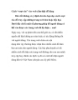
Cách “vượt rào” vào web cấm thật dễ dàng
 8 p |
8 p |  190
|
190
|  17
17
-

WiFi Protector – tăng cường khả năng bảo vệ máy tính và mạng WiFi
 4 p |
4 p |  104
|
104
|  10
10
-

Apache 2.0 với giao thức SSL/TLS: Hướng dẫn từng bước
 16 p |
16 p |  101
|
101
|  8
8
-

10 biện pháp an ninh bảo mật DNS
 10 p |
10 p |  92
|
92
|  8
8
-

Phương pháp sử dụng internet an toàn và hiệu quả: Phần 1
 113 p |
113 p |  22
|
22
|  6
6
-

Đánh DotA Online không cần Garena
 12 p |
12 p |  138
|
138
|  5
5
-
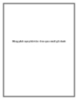
Bùng phát nạn phát tán virus qua email giả danh
 6 p |
6 p |  63
|
63
|  4
4
-

Lưu giữ các thông tin quan trọng
 14 p |
14 p |  72
|
72
|  4
4
-

Lướt Web an toàn và riêng tư bằng tiện ích Cocoon
 6 p |
6 p |  86
|
86
|  3
3
-

Bảo mật phiên truy cập trong IE 8
 12 p |
12 p |  49
|
49
|  2
2
Chịu trách nhiệm nội dung:
Nguyễn Công Hà - Giám đốc Công ty TNHH TÀI LIỆU TRỰC TUYẾN VI NA
LIÊN HỆ
Địa chỉ: P402, 54A Nơ Trang Long, Phường 14, Q.Bình Thạnh, TP.HCM
Hotline: 093 303 0098
Email: support@tailieu.vn








